Membuat Video Berkualitas Tinggi - Wondershare Filmora
Pengedit Youtube video yang mudah digunakan dan canggih
Berbagai efek video dan suara yang dapat dipilih
Tutorial terperinci disediakan oleh channel resmi
Pernahkah Anda menonton video di iPhone dan berpikir jika video itu tidak terlihat bagus? Warnanya kurang, gambarnya buram dan keseimbangan warnanya kurang tepat. Jika Anda memiliki iPhone atau iPad, Anda tahu apa yang sedang kami bicarakan. Anda memiliki video yang Anda rekam di iPhone. Videonya terlihat bagus, tetapi bagaimana jika Anda ingin membuatnya sedikit lebih "profesional"? Ada kalanya video Anda memiliki pencahayaan yang gelap, atau cahaya matahari menyinari wajah Anda, terlepas dari apa saja yang menyebabkan pencahayaan menjadi redup.
Jika sebuah gambar bernilai ribuan kata, maka video lebih bernilai daripada bahasa lisan. Video berkualitas tinggi di platform sosial media sedang marak dan ngetren belakangan ini, sehingga Anda pun juga ingin memiliki video yang sempurna. Tapi terkadang, Anda menghadapi masalah dengan video yang Anda punya. Tidak setiap video yang Anda ambil memiliki eksposur atau kecerahan yang tepat. Ada kemungkinan sebuah video dapat memiliki keseimbangan warna yang salah, tetapi ada beberapa trik yang dapat meningkatkan kecerahan video iPhone hanya dalam beberapa menit.
Bagaimana dapat kecerahan memengaruhi video Anda?
Kecerahan adalah salah satu faktor terpenting dalam menentukan kualitas gambar. Setiap kali seseorang berbicara tentang warna, mereka pasti akan menyebutkan kecerahan. Sistem kecerahan dapat menampilkan detail terang dan gelap yang terdapat di dalam gambar. Kemampuan untuk menampilkan kecerahan secara signifikan dapat memengaruhi kualitas video karena kamera video menangkap gambar yang jauh lebih terang atau lebih gelap daripada yang dapat ditangani oleh sinyal video yang standar. Kecerahan dapat digunakan sebagai faktor pengontrol penting untuk efek video (misalnya, menghasilkan efek realistis, membuat bidikan menjadi lebih dramatis). Namun demikian, jika kecerahan tidak dikontrol dengan baik, efek pemandangan yang diinginkan juga dapat berubah secara dramatis, dan perubahan ini pun akan terlihat oleh penonton.
Kecerahan, beserta kekurangan dari kecerahan itu sendiri. akan berdampak signifikan pada tampilan video Anda yang akan dilihat oleh penonton. Seperti yang Anda ketahui, kecerahan dan kontras memengaruhi seberapa banyak informasi yang diungkapkan dalam suatu gambar. Ini semua tergantung pada tingkat kecerahan untuk menampilkan video dengan keseimbangan warna yang tepat, sehingga kualitas gambar video pun dapat lebih optimal. Pengaturan kecerahan/kontras harus selalu disesuaikan dengan hati-hati saat mengedit dan menguasai video Anda untuk menampilkan warna dan corak secara akurat.
3 Metode Paling Mudah untuk Mencerahkan Video di iPhone
Pada artikel ini, Anda akan mempelajari tiga metode untuk mencerahkan video di iPhone jika Anda memiliki video dengan kualitas yang buruk.
Metode1: Mencerahkan video di iPhone dengan menggunakan iMovie
IMovie adalah aplikasi pengedit video populer untuk iPhone (dan iPad, iPod Touch, dan Mac) yang dikembangkan oleh Apple Inc. Dengan versi terbaru iMovie, Anda tidak hanya dapat mengedit video, tetapi Anda juga dapat memodifikasi dan menyempurnakan pengaturan warna video. Misalnya, Anda dapat membuat penyesuaian warna secara otomatis, mencocokkan tampilan satu klip dengan klip lainnya, memperbaiki klip yang berubah warna, menyesuaikan warna klip dengan menyesuaikan rona kulitnya, dan membuat penyesuaian warna manual. Aplikasi iMovie di iPhone dapat membantu Anda mengubah pencahayaan video dengan cepat. Cukup ikuti langkah-langkah yang disebutkan di bawah ini.
Langkah 1:
Pertama-tama, buka aplikasi iMovie di iPhone Anda. Antarmukanya yang sederhana akan muncul di layar Anda.
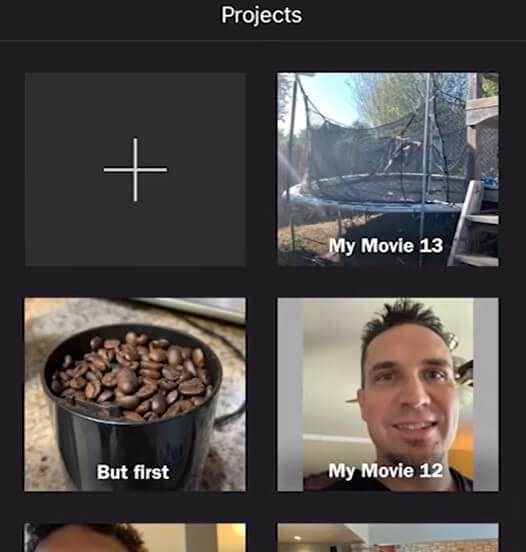
Langkah 2:
Klik ikon "+" untuk membuat proyek baru dan pilih opsi film.

Langkah ke-3:
Sekarang, dari media, Anda dapat mengimpor video yang ingin Anda tingkatkan kecerahannya dari iPhone Anda. Pilih klip video di timeline untuk membuka inspector saat proyek Anda dibuka.
Langkah ke-4:
Klik "Filter" untuk menerapkan filter pencerah ke video iPhone Anda. Pratinjau akan ditampilkan di viewer saat Anda menerapkan filter. Anda dapat menonaktifkan filter dengan mengetuk "None." Terdapat beragam filter yang dapat Anda coba untuk melihat mana yang dapat menyempurnakan video Anda dengan baik.
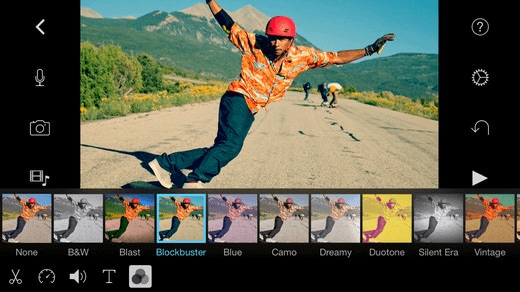
Metode2: Mencerahkan video di iPhone menggunakan fitur pengeditan di Album Foto
Jika Anda menggunakan iPhone, Anda dapat dengan mudah meningkatkan kecerahan video menggunakan aplikasi foto default dari ponsel Anda. Mari kita lihat cara mencerahkan video yang Anda miliki di iPhone, menggunakan aplikasi foto yang tersedia secara default di perangkat apple Anda. Cukup ikuti langkah-langkah yang diberikan di bawah ini.
Langkah 1:
Pertama-tama, buka kunci iPhone Anda dan buka aplikasi Foto. Sekarang pilih video yang ingin Anda tingkatkan kecerahannya dari album dengan mengkliknya.
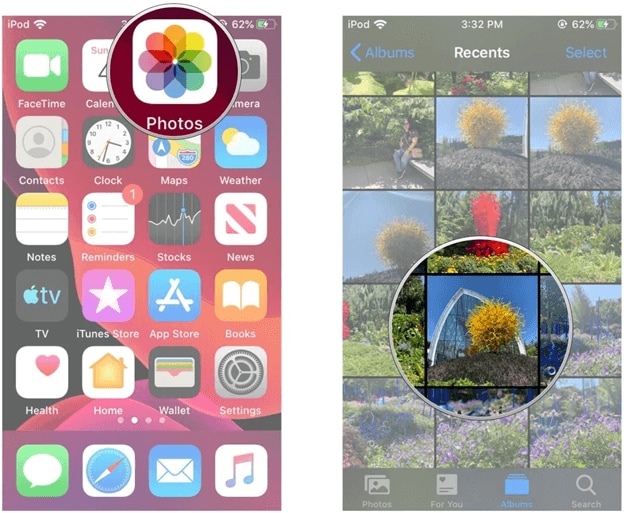
Langkah 2:
Setelah Anda memilih video, Anda akan melihat opsi edit di sudut kanan atas layar Anda. Klik ikon Kecerahan di bilah menu bawah. Untuk mengubah kekuatan efek, geser tombol yang ada di bawah ke arah kiri atau kanan.
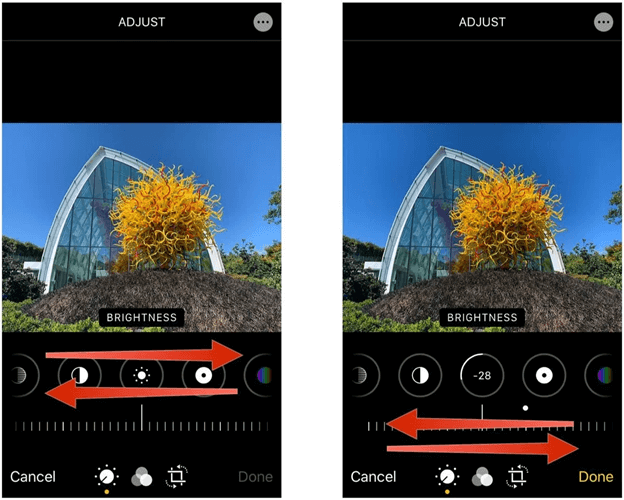
Langkah ke-3:
Klik Selesai di sudut kanan bawah untuk menyelesaikan prosedur.
Metode3: Mencerahkan video menggunakan FilmoraGo
FilmoraGo adalah aplikasi pengedit video untuk ponsel yang memungkinkan pengguna menerapkan efek pada video yang mereka rekam. Tersedia di iOS. Ini berarti Anda dapat langsung menggunakan efek-efeknya pada video yang direkam di ponsel Anda dengan mengeditnya di aplikasi FilmoraGo. Untuk mencerahkan video, ikuti langkah-langkah berikut:
Langkah 1:
Buka Apple Store dari iPhone Anda, Instal FilmoraGo dan buka aplikasinya.
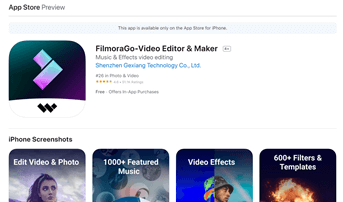
Langkah 2:
Buka 'Proyek Baru', lalu pilih video yang ingin Anda sesuaikan kecerahannya.
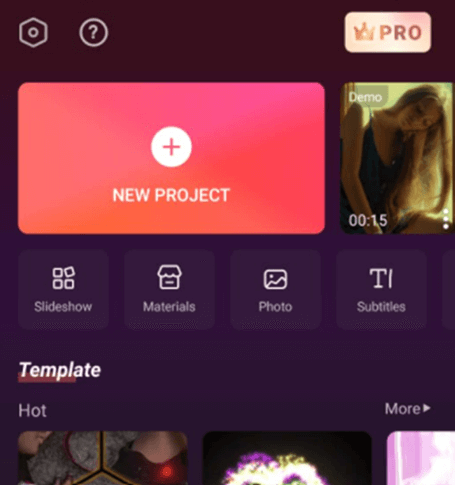
Langkah ke-3:
Ketuk video dua kali akan memunculkan opsi pengeditan. Klik tombol 'Sesuaikan' untuk membuka menu kecerahan video.
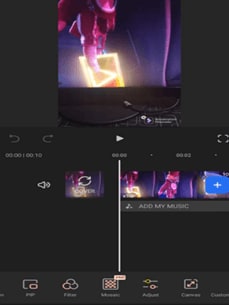
Langkah ke-4:
Anda akan melihat pengaturan kecerahan setelah mengklik tombol sesuaikan. Anda dapat mengubah kecerahan video sebanyak yang Anda inginkan dari bilah kecerahan.

Langkah ke-5:
Setelah Anda menyelesaikan prosesnya, simpan video Anda ke ponsel Anda dengan memilih opsi ekspor video.
Sesuaikan kecerahan video Anda dan gunakan fitur lainnya menggunakan Filmora untuk PC/Mac
Meskipun Anda dapat meningkatkan kecerahan video di iPhone dengan sangat cepat, semua metode yang disebutkan di atas memiliki beberapa keterbatasan. Jika Anda ingin mendapatkan hasil yang profesional dan meningkatkan kecerahan video dengan tepat, kami sarankan Anda untuk menggunakan software Filmora Video Editor untuk PC/Mac. Filmora adalah software pengeditan video yang kaya akan fitur dan lengkap, yang dapat membantu Anda. Dengan menggunakan Filmora, Anda tidak hanya dapat meningkatkan kecerahan video Anda, tetapi Anda juga dapat melakukan pengeditan secara profesional untuk menyempurnakan video Anda. Untuk meningkatkan kecerahan video Anda menggunakan Filmora, ikuti langkah-langkah berikut ini:
Langkah 1:
Pertama-tama, pastikan Anda telah menginstal Filmora 11 versi terbaru di Pc/Mac Anda. Pastikan Anda mendownloadnya dari situs web resmi dan menginstalnya di komputer Anda.
Langkah 2:
Klik tombol "Impor" ketika Wondershare Filmora sedang berjalan, dan Anda akan melihat file di hard drive Anda setelah jendela impor media terbuka. Pilih video yang Anda inginkan dari komputer Anda, dan video pun akan muncul di perpustakaan Filmora. Setelah itu, seret video dari perpustakaan dan lepas di timeline.
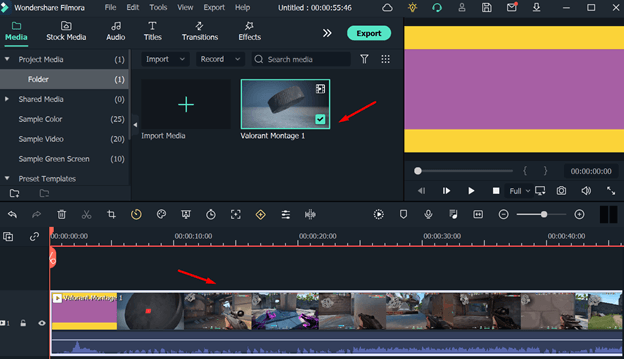
Langkah ke-3:
Klik dua kali video yang ada di timeline untuk membuka pengaturan editor untuk video ini. Pilih tab warna dari menu yang ada di atas.
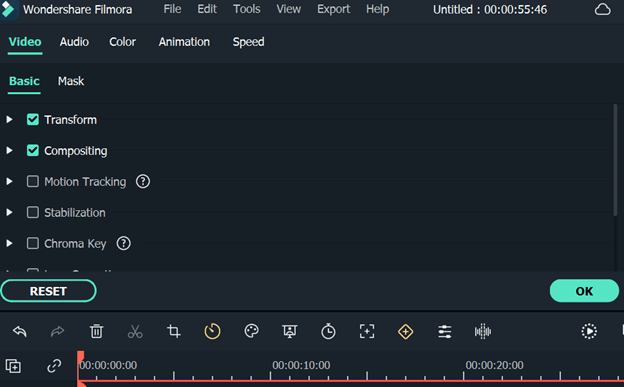
Langkah ke-4:
Slider Kecerahan yang ada di opsi Tone dapat diseret ke kiri untuk meningkatkan kecerahan video. Anda dapat melihat hasil real-time dengan mengklik spacebar. Anda akan melihat video yang lebih cerah sebagai hasil dari pengeditan Anda. Ulangi langkah sebelumnya jika video Anda masih gelap. Meningkatkan kontras dan kecerahan video akan membuat video tampak lebih cerah.
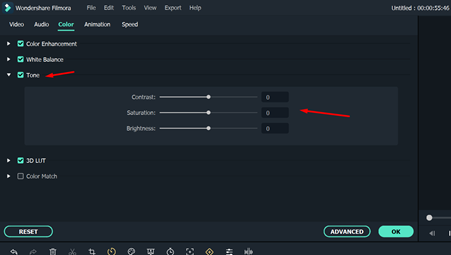
Langkah ke-5:
Klik "Ekspor" untuk menyimpan hasilnya jika Anda sudah puas. Berbagai format video tersedia di tab "Format", termasuk AVI, FLV, MKV, MP4, M4V, PSP, 3GP, MOV, dan masih banyak lagi. Pilih perangkat yang tersedia di daftar jika Anda ingin melihat tampilan video di perangkat seluler seperti iPhone, iPad, atau iPod. Atau, Anda juga dapat mengunggah video Anda langsung ke YouTube atau Vimeo atau memburnnya ke disk DVD.
Untuk Windows 7 atau versi di atasnya (64-bit)
Untuk macOS 10.12 atau versi di atasnya
Kesimpulan:
● Kecerahan kamera di iPhone Anda bisa jadi cukup buruk, tetapi ini adalah masalah yang dapat dengan mudah diperbaiki dengan memanfaatkan tiga metode mudah yang telah kami jelaskan di atas.
● Melakukan cara-cara yang telah kami jelakan dapat membuat perbedaan besar pada video Anda dan membuat rekaman Anda terlihat seperti diambil secara profesional. Jadi coba mulailah merekam video yang bagus dan terang untuk dibagikan kepada semua orang! Metode ini memudahkan Anda untuk mencerahkan video di ponsel tanpa perlu mengedit: tidak memerlukan program-program yang rumit atau teknologi apa pun, yang diperlukan hanyalah iPhone Anda dan sedikit kreativitas.


